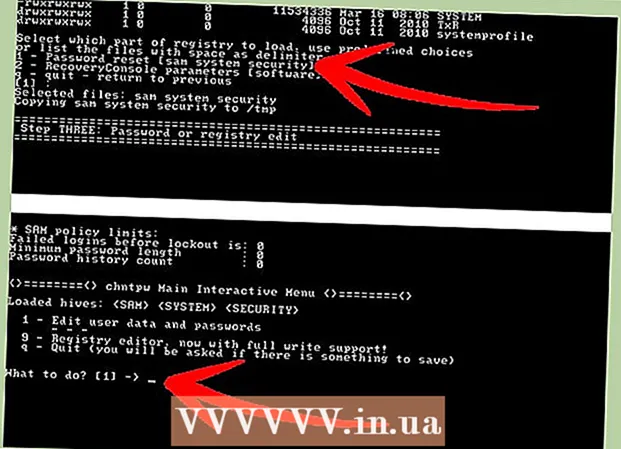Forfatter:
Charles Brown
Oprettelsesdato:
3 Februar 2021
Opdateringsdato:
1 Juli 2024

Indhold
Vil du slette sange, du ikke længere lytter til fra din iPod Touch eller iPod Classic? Hvis du har en iPod Touch, kan du slette sange direkte fra din enhed uden at slutte din iPod til en computer. Hvis du bruger en iPod med et klikhjul eller en iPod Nano, skal du først slutte iPod til din computer og derefter bruge iTunes (eller et andet program) til at slette de sange, du ikke længere vil have.
At træde
Metode 1 af 2: iPod Touch (og iPhone og iPad)
 Åbn Indstillinger.
Åbn Indstillinger. Vælg "Generelt" og derefter "Brug".
Vælg "Generelt" og derefter "Brug". Vælg "Manage Storage" i "Storage".
Vælg "Manage Storage" i "Storage". Vælg "Musik" på listen over apps.
Vælg "Musik" på listen over apps. Tryk på knappen "Rediger". Du vil se røde "-" knapper vises ved siden af alle anførte musiknumre.
Tryk på knappen "Rediger". Du vil se røde "-" knapper vises ved siden af alle anførte musiknumre.  Slet al din musik. Hvis du vil slette al musik fra din enhed, skal du trykke på "-" ud for "Al musik" og derefter trykke på "Slet" -knappen, der vises. Hvis du ikke vil slette al musik, skal du se det næste trin.
Slet al din musik. Hvis du vil slette al musik fra din enhed, skal du trykke på "-" ud for "Al musik" og derefter trykke på "Slet" -knappen, der vises. Hvis du ikke vil slette al musik, skal du se det næste trin.  Slet individuelle sange, album eller kunstnere. Du kan slette individuelle sange, hele album eller bare alt fra en bestemt kunstner.
Slet individuelle sange, album eller kunstnere. Du kan slette individuelle sange, hele album eller bare alt fra en bestemt kunstner. - For at slette alle sange fra en kunstner skal du trykke på knappen "Rediger" og derefter på den røde "-" ud for kunstnerens navn og derefter på "Slet" -knappen, der vises.
- Hvis du vil slette et album eller en enkelt sang, skal du slå redigeringstilstand fra, så du kan gennemse musikken. Tryk på en kunstner for at vise alle albums af den kunstner, du har på din enhed, og tryk derefter på et album for at se alle sange. Når du har fundet noget, du vil slette, skal du trykke på knappen "Rediger", den røde "-" og derefter på knappen "Slet".
Metode 2 af 2: iPod Classic og Nano
 Slut din iPod til din computer med det medfølgende USB-kabel.
Slut din iPod til din computer med det medfølgende USB-kabel. Åbn iTunes. Hvis den computer, du slutter iPod til, ikke har et iTunes-bibliotek, bliver du bedt om at slette alt fra din iPod, mens du synkroniserer. Den eneste måde at undgå dette på er at synkronisere på en computer, der har dit iTunes-bibliotek.
Åbn iTunes. Hvis den computer, du slutter iPod til, ikke har et iTunes-bibliotek, bliver du bedt om at slette alt fra din iPod, mens du synkroniserer. Den eneste måde at undgå dette på er at synkronisere på en computer, der har dit iTunes-bibliotek. - Hvis du ikke vil bruge iTunes, kan du bruge et program som Sharepod, men næsten ethvert andet program kræver, at iTunes installeres for at fungere. Stadig kan de være meget nyttige, hvis du vil administrere musik på en computer, der ikke er din, og du ikke vil have al din musik slettet, når du synkroniserer. Se wikiHow for flere instruktioner om, hvordan du bruger et andet program.
 Vælg din iPod fra rækken med knapper øverst på iTunes. Hvis du bruger iTunes 11, skal du vælge den i menuen Enheder. Dette skal vise fanen "Oversigt".
Vælg din iPod fra rækken med knapper øverst på iTunes. Hvis du bruger iTunes 11, skal du vælge den i menuen Enheder. Dette skal vise fanen "Oversigt".  Marker afkrydsningsfeltet ud for "Manuelt styring af musik og videoer" nederst på oversigtsskærmen. Klik på Anvend. Nu kan du vælge sange og vælge hvilke du vil slette.
Marker afkrydsningsfeltet ud for "Manuelt styring af musik og videoer" nederst på oversigtsskærmen. Klik på Anvend. Nu kan du vælge sange og vælge hvilke du vil slette.  Vælg "Musik" i menuen "På min enhed". Du får en liste over al musik, der er gemt på din iPod.
Vælg "Musik" i menuen "På min enhed". Du får en liste over al musik, der er gemt på din iPod.  Højreklik på den sang, du vil slette, og vælg "Slet". Hold Shift nede, og vælg flere spor, der skal slettes på samme tid. Du bliver nødt til at bekræfte, at du vil slette numrene.
Højreklik på den sang, du vil slette, og vælg "Slet". Hold Shift nede, og vælg flere spor, der skal slettes på samme tid. Du bliver nødt til at bekræfte, at du vil slette numrene.  Vent på, at fjernelsesprocessen er færdig. Hvis du sletter mange sange på én gang, kan det tage et stykke tid at slette dem alle. Du kan kontrollere fremskridtene øverst i iTunes-vinduet.
Vent på, at fjernelsesprocessen er færdig. Hvis du sletter mange sange på én gang, kan det tage et stykke tid at slette dem alle. Du kan kontrollere fremskridtene øverst i iTunes-vinduet.